多表格数据汇总可以使用透视表,使用函数,今天office教程网分享一个通过合并计算完成多表格数据汇总方法,合并计算分为两种情况,一种情况是:多个表格类别一致数据不同,另一种情况......
2021-11-25 138 excel合并计算 excel多表格数据汇总求和
应用场景
下图工作簿中有多个工作表,我们想将红色方框标注的几个工作表名称整理成目录列表,放在工作簿最左侧的工作表"案例目录"中,有没有什么便捷的方法呢?下面我们一起来看一下。
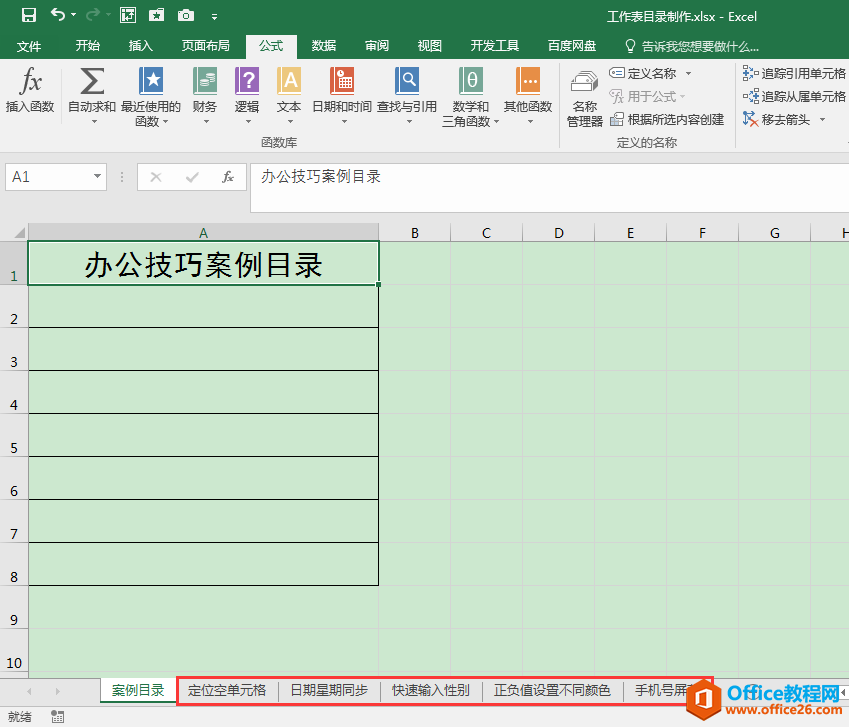
操作步骤
1.在"案例目录"工作表中,选中要存放工作表名称的起始单元格A2,在"数据"选项卡"获取和转换"功能组中单击"新建查询"按钮,在弹出的下拉列表中依次单击"从文件"-"从工作簿"。
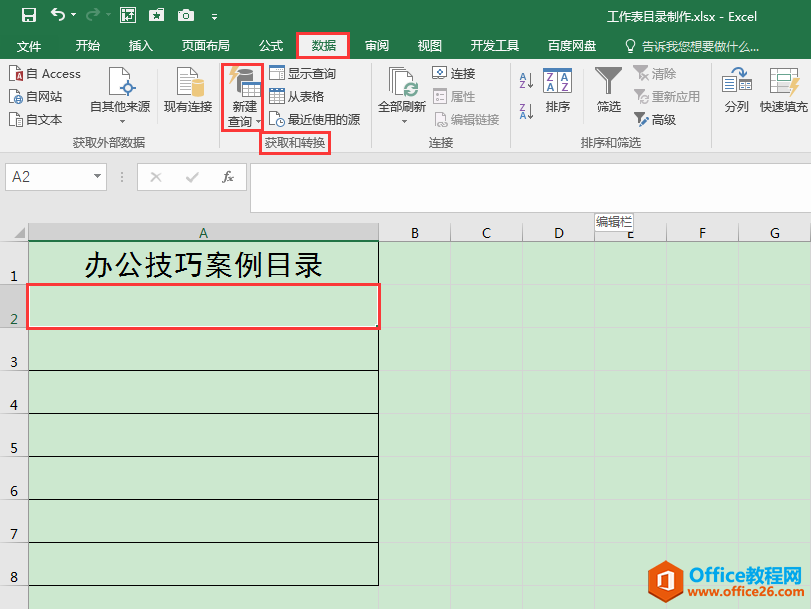
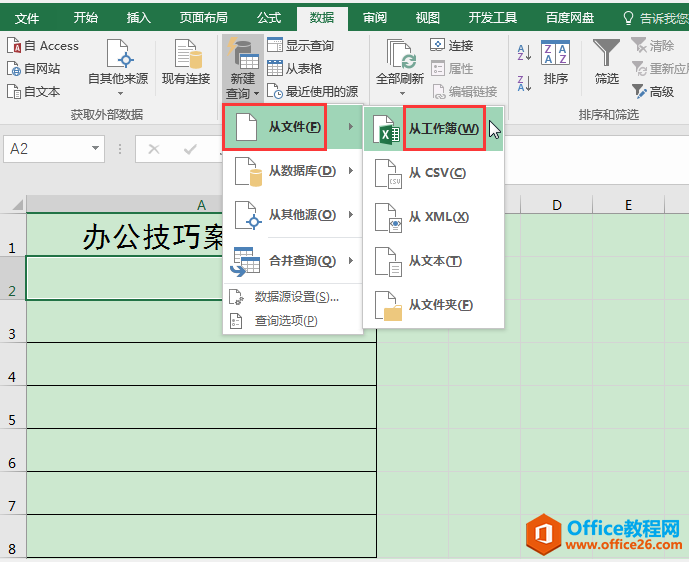
2.在弹出的"导入数据"对话框中,找到对应的工作簿,单击选中,单击对话框下方的"导入"按钮。
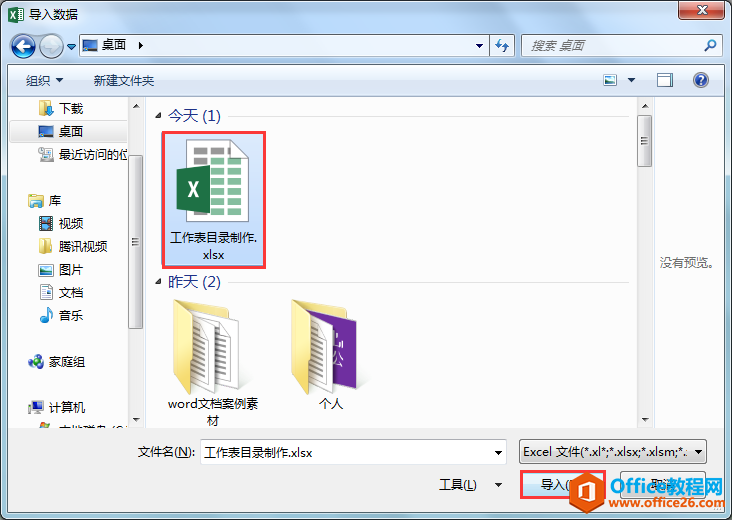
3.接下来会弹出"导航器"窗格,单击选中列表中带文件夹图标的工作簿"工作表目录制作.xlsx",再单击下方的"加载"按钮,在下拉列表中选择"加载到"。
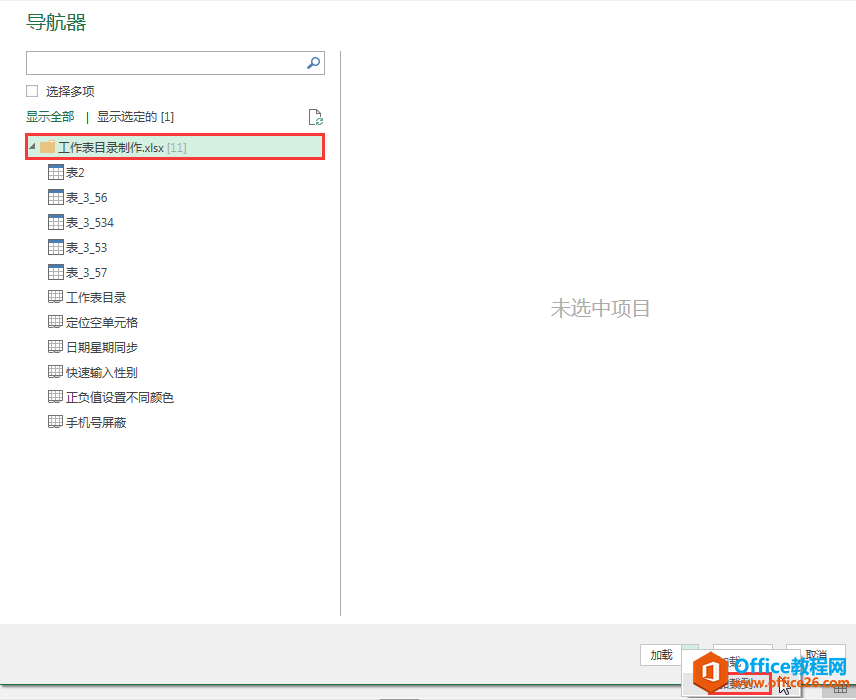
4. 在弹出的"加载到"对话框中,在"选择应将数据上载到哪里"下面选择"现有工作表""$A$2",最后单击"加载"按钮。
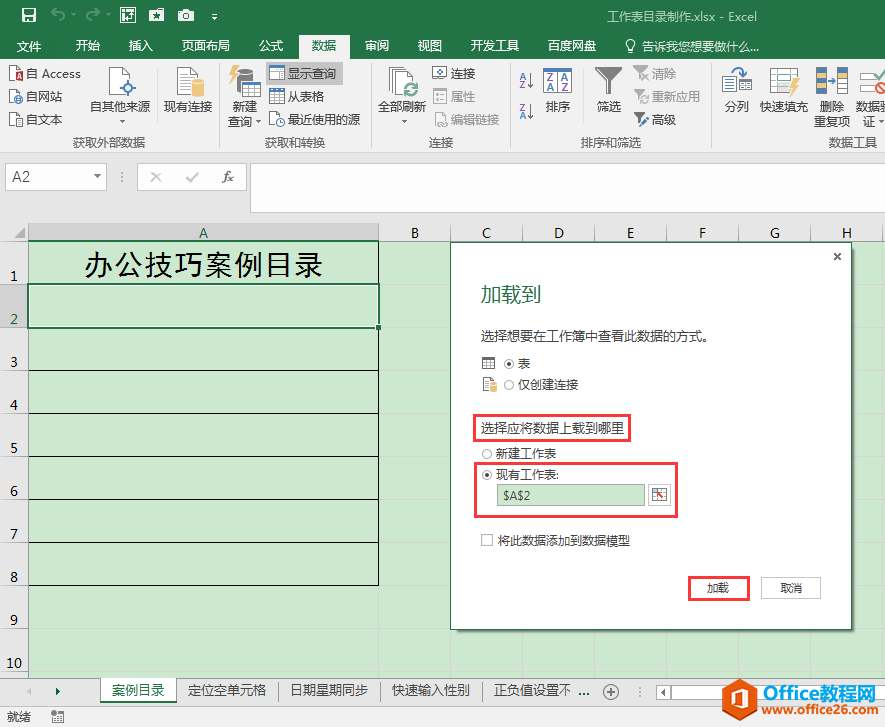
5.返回"案例目录"工作表,可见所有工作表名称已经全部按顺序出现在A列中了。最后,我们再将表格最下面5行无关的表信息以及右侧多余的3列数据删除即可。
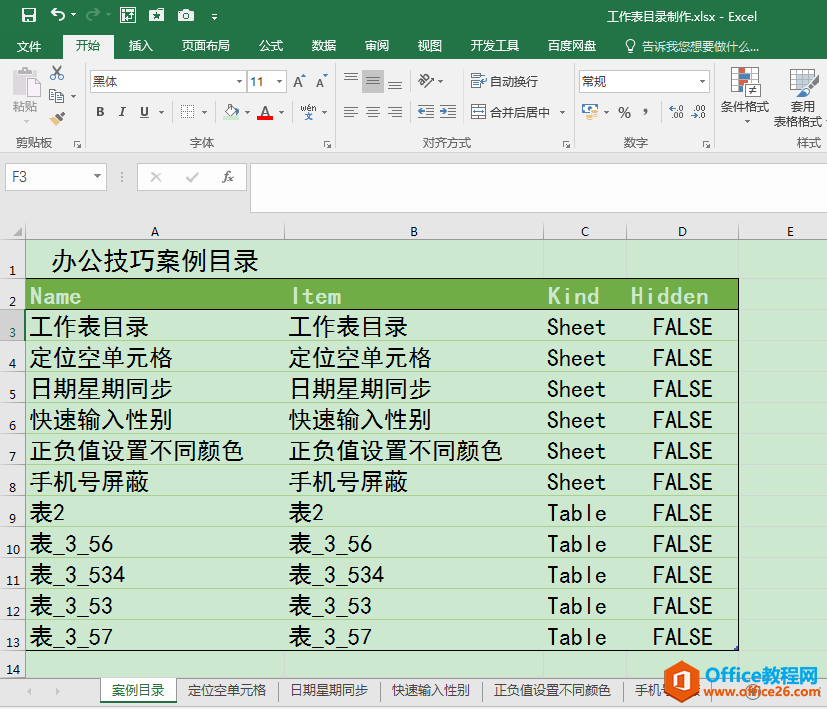
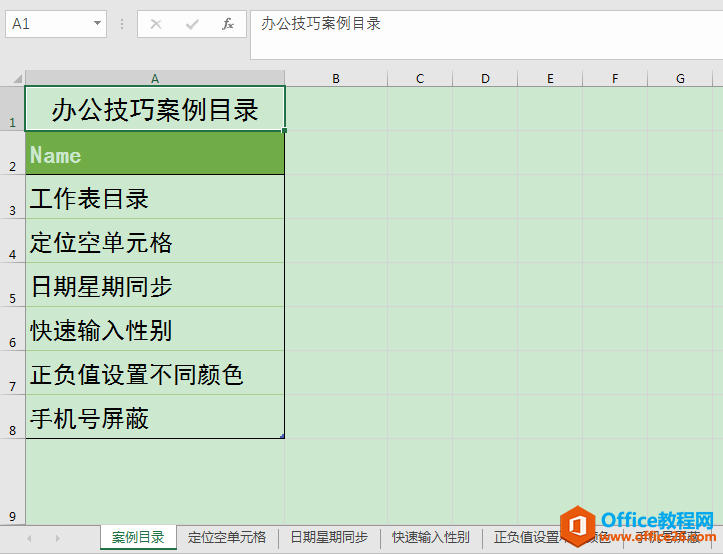
相关文章

多表格数据汇总可以使用透视表,使用函数,今天office教程网分享一个通过合并计算完成多表格数据汇总方法,合并计算分为两种情况,一种情况是:多个表格类别一致数据不同,另一种情况......
2021-11-25 138 excel合并计算 excel多表格数据汇总求和

Excel图表在工作中常用主要有簇状柱形图、堆积柱形图、百分比堆积柱形图等、条形图、折线图、饼图、气泡图、雷达图等,以及多种类型图表的混合使用。不同的图表具有不同的特点,也具有......
2021-11-25 406 excel图表类型

垂直区域|水平区域|混合区域|不连接区域|填充Excel区域|移动Excel区域|拷贝EXCEL区域Excel区域是由多个单元格组成的集合。本文将会从下面的5个知识点来介绍如何使用excel区域。区域......
2021-11-25 465 Excel区域知识

Excel文件选项卡|Excel快速访问工具栏|ExcelRibbon功能区|Excel视图切换|excel行列|Excel状态栏|Excel帮助文档本节将对Excel的工作窗口中的不同组件做简要的介绍。下面逐一介绍每个窗口组件......
2021-11-25 265 Excel工作窗口

隐藏或最小化Ribbon功能区|新建excelRibbon选项卡和组|重命名Ribbon选项卡|添加Excel命令到新建组|重置excelRibbon功能区|设置Excel快速访问工具栏ExcelRibbon功能是微软Excel里最重要的功能组......
2021-11-25 328 Ribbon功能区 Ribbon功能组件